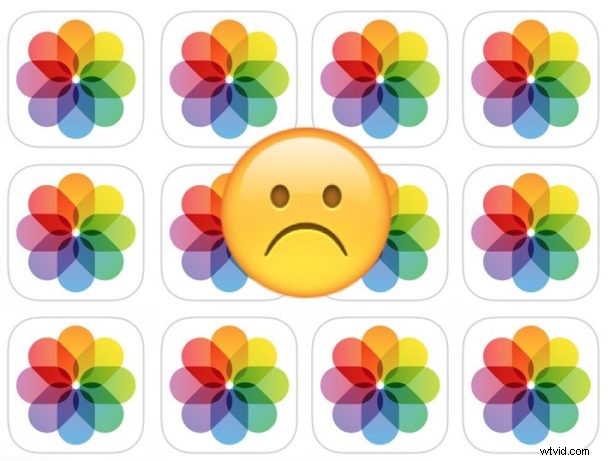
一部の iPhone および iPad ユーザーは、写真アプリを使用しようとするとフリーズしたり、アプリを開こうとすると写真アプリが繰り返しクラッシュしたり、使用できなかったりすることをめったに発見しない場合があります。通常、これは応答しない画面にも関連しており、できることは写真アプリを終了することだけであり、iOS の写真アプリ内の写真、ビデオ、またはその他のものを表示できません。写真アプリを開くことができる場合もありますが、すべての写真とビデオが空白の白いサムネイルであり、そのメディアにアクセスしようとするとアプリがフリーズします.
iPhone または iPad で写真アプリが継続的にフリーズまたはクラッシュし、通常は期待どおりに動作しない場合は、以下のトラブルシューティング手順が問題の解決に役立つ場合があります。
最近、新しい iPhone または iPad を復元またはセットアップした場合は、ヒント 4 が特に役立ちます。
1:写真アプリを終了して再起動する
写真アプリを終了して再起動してみてください。アプリ自体がフリーズすることがありますが、再起動するだけで問題を解決できます。
アプリを終了する方法は、お使いの iOS デバイスや iOS のバージョンによって異なりますが、一般的なアドバイスは次のとおりです。
- ホーム ボタンのない新しい iPhone および iPad モデルの場合は、画面の下から上にスワイプして App Switcher にアクセスし、写真アプリを上にスワイプして終了します
- ホーム ボタンのある古い iPhone および iPad モデルの場合は、ホーム ボタンをダブルクリックして App Switcher にアクセスし、写真アプリを上にスワイプして終了します
この方法で写真アプリを強制終了した後に再起動すると、アプリが期待どおりに動作する可能性があります。
2:iPhone または iPad を再起動します
iPhone または iPad の電源をオフにしてから再度オンにするか、強制的に再起動します。電源ボタンを押したままスワイプして電源を切ることで、iPhone または iPad の電源を切ることができます。または、[設定] から iPhone または iPad をシャットダウンしてから、再度電源を入れることもできます。
コンピュータを再起動すると奇妙な動作が改善されることがよくあるように、デバイスを再起動すると期待どおりに動作することがあります。
3:iPhone または iPad の空き容量を増やす
iPhone または iPad のストレージがいっぱいで、他に使用できるストレージがない場合に、iOS の写真アプリが誤動作するという、ややまれではあるが特異な問題が報告されています。これにより、写真アプリが使用できなくなるか、さらに奇妙になることがあります。アプリ内の写真とビデオが自然に消え始め、代わりに写真とビデオが空白の白いサムネイルに置き換えられ、何も読み込まれません。
これに対する解決策は、iOS デバイスのストレージ容量を解放することであると思われます。これにより、写真アプリが行方不明になった写真やビデオを「復元」します。写真やメディアが自分の関与なしにデバイスから消えてしまうのは明らかに奇妙であり、デバイスのストレージが十分に解放された後、修正するのに時間がかかる可能性があるため、このプロセス全体は少し不安です.
大きなアプリを削除することは、音楽やその他の同様のメディアを削除するのと同様に、iOS デバイスのストレージを解放する簡単な方法です。また、アプリをオフロードしたり、iOS のシステム ストレージを削減したり、特定のアプリをターゲットにしてアプリのドキュメントとデータを消去したり、いくつかの一般的なヒントに従って iOS のストレージを解放したりすることもできます。
4:電源を入れ、Wi-Fi と電源に接続し、一晩放置する必要はありません
このトリックは奇妙に聞こえるかもしれませんが、新しいデバイスを入手した場合やバックアップから既存のデバイスを復元した場合など、iPhone または iPad が最近 iCloud で復元されたか、iCloud バックアップからセットアップされた場合、写真アプリの問題を解決するのに特に効果的です。 .基本的に、iPhone または iPad を電源に接続し、Wi-Fi に接続し、長時間電源を入れたままにしておく必要があります。
<オール>低速のインターネット接続を使用している場合、帯域幅が限られている場合、または写真とビデオのライブラリが膨大な場合は、完了までに 1 晩以上かかることがあります。そのため、さらに長時間再試行してください。
このプロセスに従うことで、iPhone または iPad は iCloud からの復元プロセスを完了することができます。これには、iCloud からすべての写真とビデオを iPhone または iPad にダウンロードすることが含まれます。また、iOS の写真アプリが実行する通常のメンテナンスも実行できます。写真の検出、並べ替え、顔認識。
4:可能であれば iOS を更新
多くの場合、iOS システム ソフトウェアの新しいバージョンには、以前のリリースに存在した問題に対するバグ修正が含まれているため、利用可能な iOS ソフトウェア アップデートを確認してインストールしてください。
[設定]> [一般]> [ソフトウェア アップデート] に移動して、iOS アップデートが利用可能かどうかを確認してください。
5:バックアップからの復元
上記のすべてを行っても写真アプリにまだ問題がある場合は、iPhone または iPad のバックアップと復元を検討してください。これは iCloud または iTunes で行うことができますが、復元プロセスを完了するために多くの時間を確保する準備をしておいてください。
復元は、特に低速のインターネット接続や非常に大きなストレージ容量のデバイスを使用しているユーザーにとっては、確かに煩わしく、遅く、退屈なプロセスですが、バックアップから復元すると、多くの場合、奇妙な動作が改善されます.
他のすべてが失敗した場合は、Apple に直接連絡するか、Apple Store にアクセスすることもできます。
上記のトリックは、iOS での写真アプリのクラッシュ、写真のフリーズ、またはその他の写真アプリの誤動作の問題を解決しましたか?別の解決策がありますか、それともうまくいく何かを見つけましたか?以下のコメントであなたの経験を共有してください!
